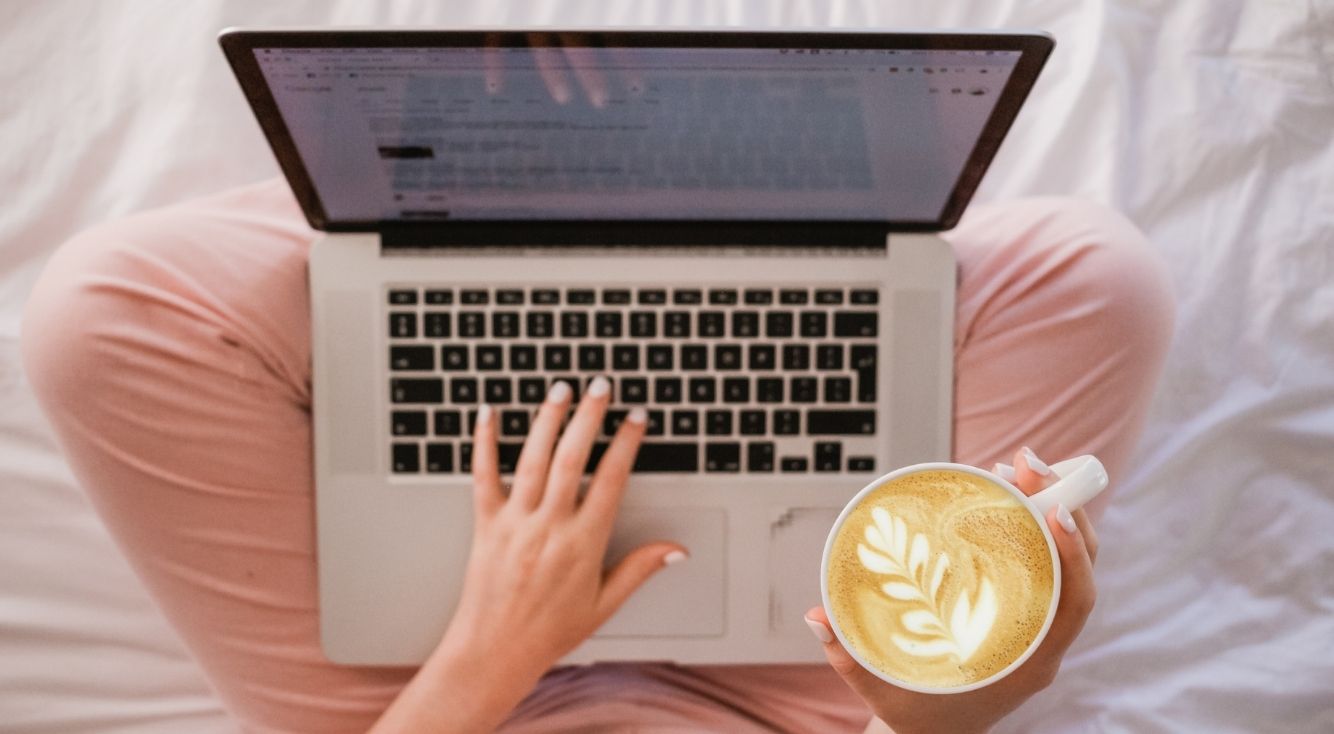
【FaceTime】繋がらないときは?アプリの設定やネットを確認!
Contents[OPEN]
テレビ電話に応答する
次に、相手からFaceTimeでテレビ電話がかかってきた時に応答する方法を紹介していきます。
1対1通話の場合
1対1の通話の場合は通常の電話と同じように、テレビ電話がかかってくると着信画面が表示されます。
「応答」ボタンをタップすればテレビ電話に応答でき、「拒否」ボタンをタップすると通話が切れます。
グループ通話の場合
複数人のグループ通話の場合は、1対1通話の時と応答の仕方が異なります。
FaceTimeでテレビ電話がかかってくると通知画面が表示され、それをタップすると電話に応答できます。
また、SMSにメッセージが届くのですが、SMSの本文にある「参加」をタップして応答することも可能です。
【FaceTime】繋がらないならまずネット接続をチェック!
FaceTimeで通話しようと思ったのに繋がらない場合は、通信環境に問題がある可能性が高いです。
まずは、以下の4つの対処法を試してみて下さい。
- インターネットの接続環境を改善
- 速度制限がかかっていないか確認
- 機内モードに設定されていないか確認
- ネットワークの設定をリセット
では、以上の4つの対処法をそれぞれ詳しく見ていきましょう。
インターネット環境を確認
FaceTimeはネット回線を使ったビデオ通話アプリなので、FaceTimeが繋がらない場合、インターネットの接続環境に問題がある可能性が高いです。
山奥やトンネルの中など電波が遮断されやすい場所ではインターネットの接続が途切れやすいので、場所を移動してからもう一度FaceTimeに接続してみましょう。
速度制限がかかっていないか確認
今ではどこの携帯電話会社でもデータ通信量の上限が設けられており、上限を超えると通信速度が大幅に下がってしまいます。
FaceTimeのようなビデオ通話アプリでは通話中に大量のデータをやり取りします。
そのため、速度制限にかかっていると音声やビデオが頻繁に止まったり、接続に失敗したりすることが多いです。
契約している携帯電話会社のサイトやアプリを確認して、1ヶ月間で使用できるデータ通信量を使い切っていないか確認してみましょう。
もし、速度制限にかかっていた場合はモバイルデータ通信ではなく、Wi-Fiでネットに接続するようにして下さい。
機内モードに設定されていないか確認
FaceTimeに繋がらない時は、端末が機内モードに設定されていないか確認してみましょう。
機内モードに設定すると、通話機能やデータ通信機能の設定も全てオフになります。
FaceTimeはネット回線を使ってテレビ電話ができる機能なので、機内モードに設定されている間はFaceTimeに繋がりません。
以下のスクショ画像のように、画面左上に飛行機マークが表示されている場合は、端末が機内モードに設定されているので、以下の手順で操作を行って機内モードを解除しましょう。

画面を下から上へスワイプして、コントロールセンターを開きます。
機内モードがオンになっていたら、飛行機マークのボタンをタップして機内モードを切りましょう。

ネットワークの設定をリセット
上記の対処法を試しても改善されない場合は、接続しているネットワークに一時的な不具合が生じている可能性があります。
その時は、ネットワークの設定を一度リセットして、再設定を行ってからFaceTimeが繋がるか試してみましょう。
ただし、リセットしてしまうと最初からネットワーク設定を行う必要があるので、慎重に行ってください。
ネットワークの設定をリセットする時の操作手順は以下の通りです。
「設定」を開いたら、「一般」をタップします。

画面を一番下までスクロールして、「リセット」をタップしましょう。

「ネットワークの設定をリセット」をタップして下さい。

端末のパスコードを入力します。

確認画面が表示されたら、「ネットワーク設定をリセット」をタップしましょう。
